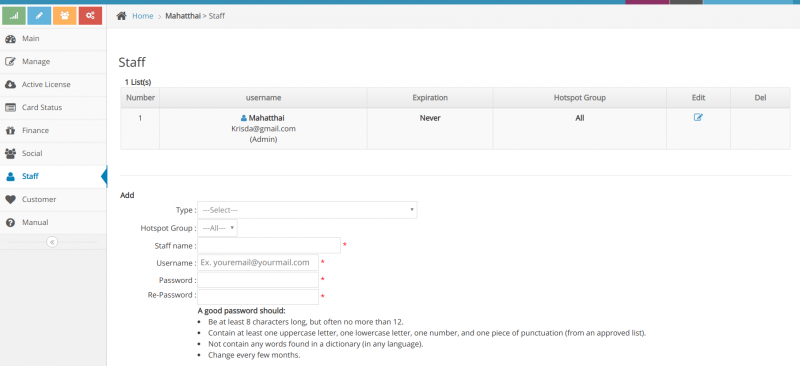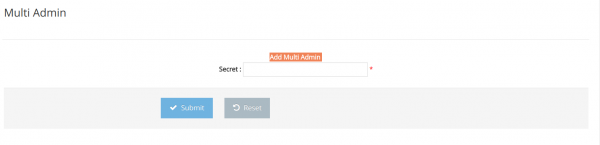Difference between revisions of "ระบบ Multi Admin"
From EasyZone wiki
Easyhorpak (talk | contribs) |
Easyhorpak (talk | contribs) |
||
| (2 intermediate revisions by the same user not shown) | |||
| Line 1: | Line 1: | ||
ใช้สำหรับจัดการ หลาย ๆ ระบบใน admin เดียว | ใช้สำหรับจัดการ หลาย ๆ ระบบใน admin เดียว | ||
| − | ตัวอย่าง บริษัท A ดูแลติดตั้งระบบอินเตอร์เน็ต ให้ โรงแรม 10 ที่และไม่ใช่เครือเดียวกัน | + | |
| + | '''ตัวอย่าง''' บริษัท A ดูแลติดตั้งระบบอินเตอร์เน็ต ให้ โรงแรม 10 ที่และไม่ใช่เครือเดียวกัน | ||
บริษัท A ต้องจำ user เข้าระบบของทุก โรงแรม เพื่อเข้า support ลูกค้า | บริษัท A ต้องจำ user เข้าระบบของทุก โรงแรม เพื่อเข้า support ลูกค้า | ||
| Line 8: | Line 9: | ||
โดยบริษัท A login โดยใช้ user ของบริษัทเพียงอย่างเดียวและสามารถ สวิทเข้าจัดการ ระบบโรงแรมของลูกค้าได้ทุกแห่ง | โดยบริษัท A login โดยใช้ user ของบริษัทเพียงอย่างเดียวและสามารถ สวิทเข้าจัดการ ระบบโรงแรมของลูกค้าได้ทุกแห่ง | ||
| − | มีวิธีการดังต่อไปนี้ | + | |
| + | '''มีวิธีการดังต่อไปนี้''' | ||
1. Login เข้าสู่ระบบ Cloud | 1. Login เข้าสู่ระบบ Cloud | ||
| Line 14: | Line 16: | ||
2. กด เข้าเมนู '''Staff''' | 2. กด เข้าเมนู '''Staff''' | ||
| − | [[File: | + | [[File:Screenshot from 2019-07-29 11-24-10.png|800px|thumb|center]] |
4. เลื่อนมาที่เมนู '''Multi Admin''' กรอก '''Multi Admin Secret''' (สามารถนำค่านี้มาจากเมนู จัดการระบบ > Multi Admin Secret ของลูกค้าของท่าน) | 4. เลื่อนมาที่เมนู '''Multi Admin''' กรอก '''Multi Admin Secret''' (สามารถนำค่านี้มาจากเมนู จัดการระบบ > Multi Admin Secret ของลูกค้าของท่าน) | ||
Latest revision as of 11:22, 29 July 2019
ใช้สำหรับจัดการ หลาย ๆ ระบบใน admin เดียว
ตัวอย่าง บริษัท A ดูแลติดตั้งระบบอินเตอร์เน็ต ให้ โรงแรม 10 ที่และไม่ใช่เครือเดียวกัน
บริษัท A ต้องจำ user เข้าระบบของทุก โรงแรม เพื่อเข้า support ลูกค้า
ทำให้เกิดความไม่สะดวกในการบริการ ระบบ multi admin จริงเข้าช่วยจัดการระบบ
โดยบริษัท A login โดยใช้ user ของบริษัทเพียงอย่างเดียวและสามารถ สวิทเข้าจัดการ ระบบโรงแรมของลูกค้าได้ทุกแห่ง
มีวิธีการดังต่อไปนี้
1. Login เข้าสู่ระบบ Cloud
2. กด เข้าเมนู Staff
4. เลื่อนมาที่เมนู Multi Admin กรอก Multi Admin Secret (สามารถนำค่านี้มาจากเมนู จัดการระบบ > Multi Admin Secret ของลูกค้าของท่าน)
5. กรอก Security Code และกด Save